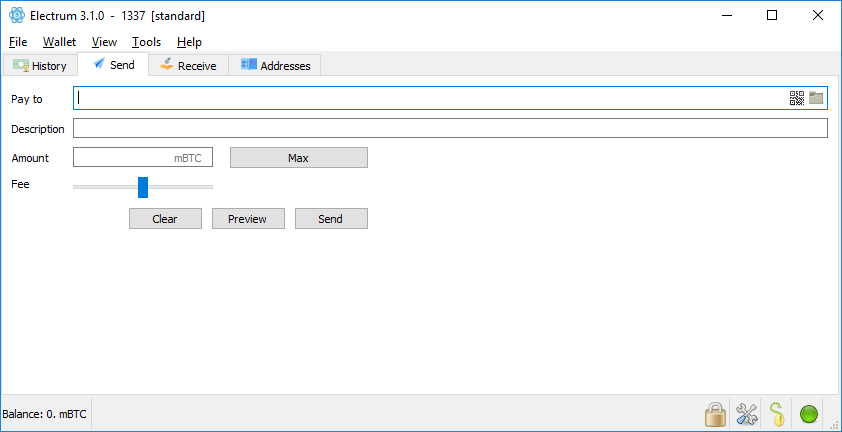In onze vorige handleiding over dit onderwerp hebben we de Jaxx wallet uitgelegd. Naast Jaxx is een andere veelgebruikte wallet Electrum. In deze handleiding laten we zien hoe je Electrum 3.1.0 gebruikt. Deze versie van Electrum is alleen geschikt voor bitcoin maar er zijn veel versies van Electrum gemaakt voor andere coins.
Stap 1
Electrum is te downloaden op de website van Electrum. Download de correcte versie voor jouw besturingssysteem. Voor Windows is de stand alone executable of de installer beide prima.
Stap 2
Voer het programma uit of installeer het en je zult het volgende scherm krijgen. Hier maak je je wallet aan en geef je deze een naam.
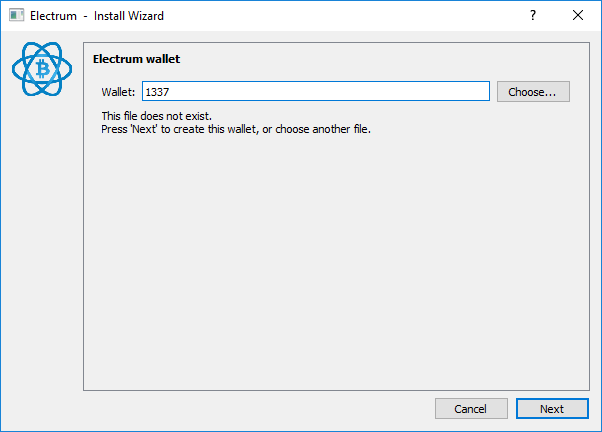
Stap 3
Geef aan wat voor soort wallet het moet worden. In deze handleiding kiezen we voor een ‘standard wallet’. Wil je een bestaande wallet of adres gebruiken dan kun je voor de laatste optie ‘Import Bitcoin addresses or private keys’ kiezen.
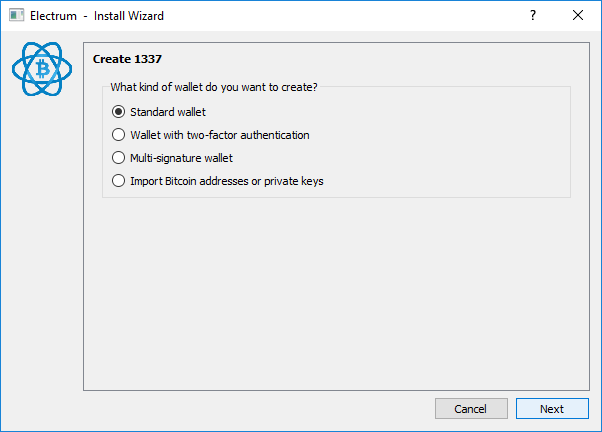
Stap 4
Hierna moeten we een seed maken. Deze seed is erg belangrijk want met deze seed kun je de wallet weer herstellen als je pc is gecrasht of er iets anders heeft plaatsgevonden waardoor je niet meer bij de wallet kan. Bij deze stap kun je dus ook een oude seed herstellen (I allready have a seed). In deze handleiding kiezen we ervoor om een nieuwe te maken ‘Create a new seed’.
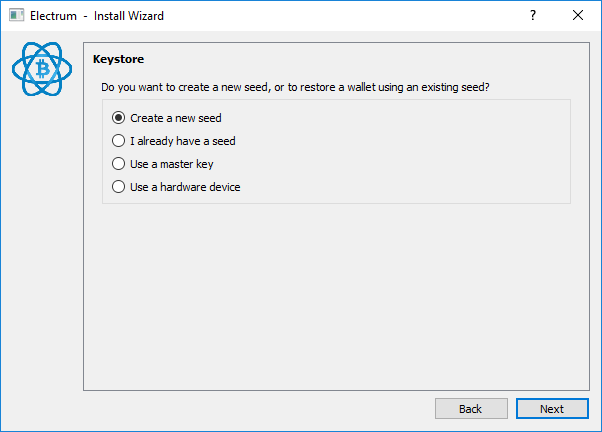
Stap 5
We kunnen nu kiezen wat voor wallet we willen. In de handleiding kiezen we voor een ‘Segwit’ wallet. Een segwit wallet biedt een aantal voordelen zoals lagere transactie fee’s.

Stap 6
Er wordt nu een reeks van 12 woorden getoond. Het is erg belangrijk dit goed op te slaan door het bijvoorbeeld uit te printen. Met deze seed kun je namelijk je wallet herstellen. Geef deze seed nooit aan iemand maar bewaar hem goed.
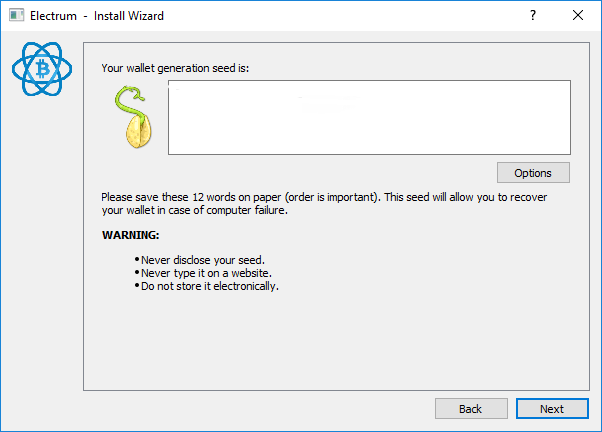
Stap 7
Type nu de seed over ter controle. Als de seed correct is ingevoerd kun je door naar de volgende stap.
Stap 8
Kies een wachtwoord om uw wallet te encrypten. Dit beschermd u tegen malware en kwaadwillenden.
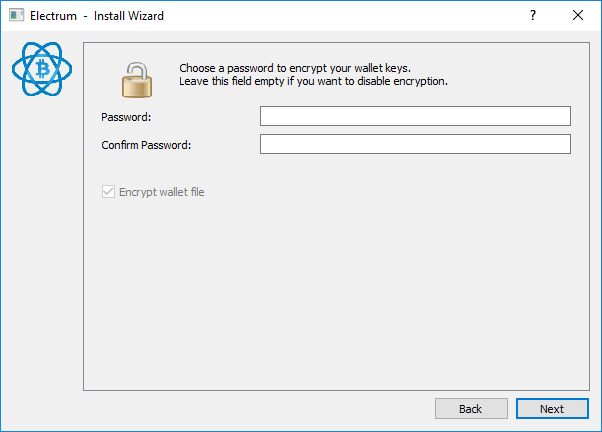
Stap 9
Na installatie is het raadzaam om je private keys te exporteren en veilig op te slaan. Je private key is je sleutel die je nodig hebt om een transactie van een adres te maken. Geef deze keys dus nooit weg en sla het veilig op. Het exporteren van de private keys kan via Wallet -> Private Keys -> Export.
De andere optie Wallet -> Private keys -> Sweep is om adressen aan de wallet toe te voegen door middel van de private key.
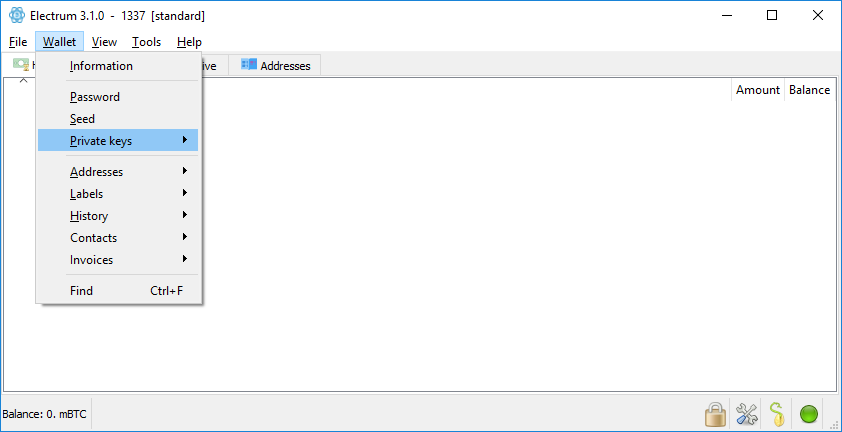
Stap 10
Uw wallet is nu gereed voor gebruik. U heeft 4 tabs: History, Send, Receive en Addresses. Op de tab history worden alle transacties van en naar deze wallet weergegeven. Op de tab ‘Send’ is het mogelijk bitcoin te sturen en de hoogte van de fee te bepalen. Op de tab ‘Receive’ kun je een bitcoin betaling aanvragen met een QR code voor betaling. Op de tab Addresses ziet u alle bitcoin adressen die zijn gekoppeld aan deze wallet.